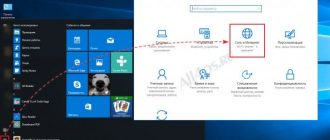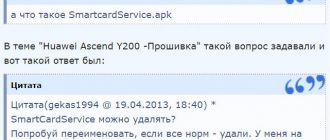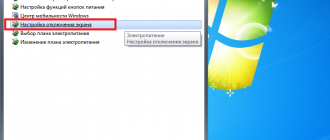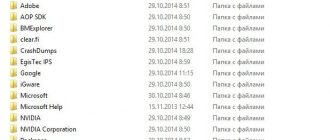Содержание
- 1 Где хранятся пароли на Андроиде и как их посмотреть
- 1.1 Как защищены Андроид-устройства
- 1.2 Можно ли посмотреть сохраненные пароли от ВК, Одноклассников, почты
- 1.3 С помощью системных функций
- 1.4 Через браузер компьютера
- 1.5 Узнаем пароль с помощью Intercepter-NG
- 1.6 С помощью программы sqlite editor
- 1.7 Где на Android-устройстве пароли от сетей Wi-Fi
- 1.8 Установить рут-доступ
- 1.9 Установить Root Browser
- 1.10 Найти нужный пароль
- 1.11 Скрываются ли пароли на Андроид-устройстве
- 2 Программа сохранения паролей социальных сетей. Где хранятся пароли в телефонах на базе Android
- 3 Как узнать на Андроиде пароль от ВК — находим всё, что скрыто
- 4 Правильное хранение паролей Android с помощью KeePassDroid
- 5 Как узнать на андроиде пароль от вк
Где хранятся пароли на Андроиде и как их посмотреть
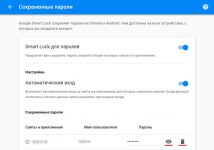
По различным оценкам доля мобильных устройств на базе ОС Android в мире колеблется в пределах 80-90%, поэтому с большой вероятностью можно утверждать, что одна из версий этой операционной системы установлена на вашем смартфоне или планшете.
И еще более вероятно, что вы не помните логины и пароли ко всем приложениям, аккаунтам в социальных сетях, почтовым ящикам, форумам и так далее. Выход из этой ситуации есть, если вы знаете, где хранятся пароли на Андроиде.
Узнаем подробнее о защите данных девайса и о том, как найти личные пароли в случае необходимости.
Как защищены Андроид-устройства
Защиту мобильного устройства можно разделить на три уровня. Первый уровень — пароль разблокировки, который бывает графическим, цифровым или биометрическим (отпечаток пальца). Он защищает смартфон от пользования кем-либо в ваше отсутствие.
В различных приложениях и на сайтах 99% пользователей используют автоматический вход.
Второй уровень — авторизация непосредственно в каждом сервисе, которую удобно устанавливать как автоматическое прохождение, но не рекомендуется в целях безопасности. Независимо от ваших настроек все пароли от аккаунтов хранятся в базе данных устройства, поэтому теоретически с доступом к разблокированному девайсу можно узнать все логины и пароли.
На этот случай существует третий уровень безопасности, который устанавливается системой. Даже если это ваш смартфон, но вы не имеете прав администратора, без них вскрыть базу данных системы и вытащить оттуда пароли невозможно.
Можно ли посмотреть сохраненные пароли от ВК, Одноклассников, почты
Если программа поддерживает функцию автоматического входа, ваш пароль где-то сохранен, и приложение берет его именно оттуда. Остается только понять, как это сделать.
Стоит заметить, что в официальном магазине приложений Google Play есть программа для хранения паролей в Андроид. Не одна команда разработчиков создала подобные утилиты, среди которых наиболее известны mSecure Password Manager, RoboForm, KeePassDroid, Last pass.
Приложение представляет собой файл, куда вы вносите необходимые данные или настраиваете их автоматическое сохранение. Пользователь всегда может открыть программу и посмотреть нужный пароль. Это не очень безопасно, поэтому такое ПО имеет свой код на вход, который необходимо всегда помнить.
Организовать подобное хранилище паролей для Андроид можно в любом приложении блокнота. После создания файла заносите в него важные ключи безопасности. Минус такого подхода в том, что у этого файла нет никакой защиты, кроме того, что спрятать его в одну из далеких папок и непримечательно назвать.
Теперь, когда вы знаете, как обезопасить себя от потери важных данных, разберемся, как посмотреть сохраненные пароли на Андроиде. Для реализации этого есть несколько вариантов.
С помощью системных функций
В Android есть функции, которые отображают пароль в нормальном виде, а не с помощью звездочек или точек. Этот метод хорош тем, что не требует никаких особых навыков понимания внутренней работы ОС и установки дополнительных программ. Но его минус в ограниченных возможностях, к тому же способ подходит не для всех видов устройств.
Например, через меню настройки не выйдет узнать пароль от Google на Андроид. Для этого придется выполнить вход в аккаунт, где затем поменять его на новый или воспользоваться процедурой восстановления. Восстановить пароль можно через кодовый вопрос, запасной адрес электронной почты или специальную анкету, в которой потребуется указать последние посещенные сайты или открытые онлайн-приложения.
Не представляет сложности узнать пароли от сетей Wi-Fi. Для этого нужно подключиться к сети, запустить настройку текущего соединения, где по умолчанию отобразятся параметры текущего подключения. Затем следует нажать на иконку «глаз», и пароль из звездочек поменяется на читаемый набор символов.
Как уже отмечалось, такой способ работает не на всех устройствах и версиях ОС Android. Тем не менее иконка в виде «глаза» возле поля ввода пароля всегда означает, что после нажатия на нее отобразится пароль без кодировки. Так, подобная иконка есть напротив каждого сайта, где вы сохраняли логин и пароль для входа, список которых находится на странице passwords.google.com.
Через браузер компьютера
Этот способ универсален и его легко освоить. С его помощью вы сможете посмотреть пароль от почты на Андроиде и от других сервисов. Главное, чтобы у вас был один Google аккаунт на смартфоне или планшете и на компьютере или ноутбуке.
Если вы работаете под одним логином на двух устройствах, в вашем аккаунте сохраняется история всех посещений и введенные пароли.
Поэтому в дополнительных настройках браузера Chrome, во вкладке «Пароли и формы», хранятся все введенные пароли.
Чтобы увидеть их, перейдите в подменю «Настроить», где появится полный список когда-либо введенных паролей для каждого посещенного сайта или онлайн-приложения. Обратите внимание, что сохраненные пароли в браузере на Андроиде есть при условии активной функции сохранения паролей, а также синхронизации ваших устройств.
Также в списке можно найти по несколько паролей на один и тот же адрес электронной почты или форум. Дело в том, что браузер запоминает все введенные варианты и среди них могут оказаться неправильные или старые, так что выбирайте внимательно. А чтобы увидеть код, нажимайте на «глаз» и вводите пароль администратора ПК либо сразу заходите под этим пользователем.
Там же хранятся пароли от Одноклассников, , и подобных сайтов, если вы хоть раз входили в социальную сеть через браузер, а не через мобильное приложение.
Узнаем пароль с помощью Intercepter-NG
Альтернативный способ получения пароля — использование специальной программы Intercepter-NG, у которой есть версия для ОС Android. Приложение носит хакерский характер, но утилитой может воспользоваться любой желающий в личных целях.
Программное обеспечение не покажет, где хранятся пароли от или других приложений или сайтов, но способно перехватить их в режиме реального времени. Для этого необходимо установить и запустить программу, а затем указать целью собственный девайс.
Далее нужно открыть приложение или сайт и пройти автоматическую авторизацию. В это время Intercepter-NG перехватит и скопирует отправленные данные. В файле отчета можно будет найти адрес интересующего сайта или название приложения, а возле него логин и пароль. Стоит заметить, что программа надежно работает только на рутированных устройствах, при наличии у пользователя прав администратора.
С помощью программы sqlite editor
SQLite Editor — еще одна утилита, позволяющая найти забытый пароль. Фактически это поисковик, который ищет базы данных различных приложений. Для запуска приложения нужно рутировать мобильное устройство, затем скачать и установить SQLite Editor, выполнить поиск баз данных. Когда база будет найдена, она станет доступной к просмотру в виде обычного блокнота с нужными вам логинами и паролями.
Приложения , и другие не хранят пароли на устройстве, а заменяют их на зашифрованные ключи (токены).
В таком виде применить найденный код не выйдет, а его расшифровка сложная, требует специального ПО и не гарантирует успешного результата.
Где на Android-устройстве пароли от сетей Wi-Fi
Выше уже приведен один из вариантов, как посмотреть ключ доступа к сети Wi-Fi на мобильном устройстве. Рассмотрим, как это сделать с гарантией получения нужного пароля. Действовать необходимо в такой последовательности.
Установить рут-доступ
Чтобы получить права администратора, скачайте специальное приложение или выполните прошивку мобильного устройства с помощью подключения к ПК. Отметим, что это небезопасно, поскольку может привести к потере всех сохраненных данных или даже выходу смартфона из строя. Кроме этого, мобильный станет более уязвим для удаленного взлома. Однако успешность процедура во многом зависит от версии ОС и марки гаджета.
https://www.youtube.com/watch?v=tysZG5lEYYE
Если подойти к этому вопросу с максимальной осторожностью и не скачивать сомнительное ПО, изменить статус пользователя на администратора возможно.
Установить Root Browser
После получения рут-доступа к смартфону появляются новые возможности, которыми нужно уметь пользоваться. Так, чтобы просмотреть содержимое системных файлов и папок, понадобится соответствующая программа, например, Root Browser, но подойдут и другие аналогичные приложения.
По сути, Root Browser — файловый менеджер, с помощью которого вы найдете нужную системную папку, к примеру, /data/misc/wifi/. Путь к ней может отличаться в зависимости от версии Android, а также при использовании неоригинальной ОС — разработанной на базе Андроид другой системы, которые часто ставят на смартфоны китайских производителей.
Найти нужный пароль
Теперь остается открыть файл (по умолчанию wpa_supplicant.conf), где будет полный список беспроводных сетей, к которым вы когда-либо подключались.
Если вам нужна ваша домашняя сеть, достаточно посмотреть на тип роутера, ввести нужную комбинацию для входа в административную панель в браузере и найти ключ от Wi-Fi. Как подключиться к конкретному роутеру и где посмотреть ключ сети, вы легко найдете в интернете.
Скрываются ли пароли на Андроид-устройстве
Многие задумываются о собственной безопасности и о том, как скрыть пароли. Лучшая защита против взлома смартфона — установка защитного кода на разблокировку. Хотя в сети можно найти рекомендации о том, как подобрать пароль от Android, на практике реализовать это слишком сложно. Поэтому устройство с защитным графическим, биометрическим ключом или PIN-кодом, уже находится в безопасности.
Рекомендуется не устанавливать стороннее ПО на мобильное устройство из неофициальных магазинов приложений.
К тому же даже на официальных сайтах для загрузки не стоит использовать сомнительные программы от неизвестных разработчиков, особенно если приложение затрагивает процесс предоставления root-доступа.
: Loading…
Источник: https://androidguid.ru/bezopasnost/gde-xranyatsya-paroli-na-android.html
Программа сохранения паролей социальных сетей. Где хранятся пароли в телефонах на базе Android
Я уже много лет пользуюсь замечательным сервисом хранения паролей LastPass и считаю, что он является лучшим в своем роде. Однако для платформы Android этот сервис предлагает только платный вариант использования, что подходит далеко не всем. Поэтому в этой статье мы рассмотрим, как вытащить свои пароли из LastPass, перенести их в Android и организовать их надёжное хранение и удобное использование.
1. Экспорт паролей из LastPass
Извлечь свои пароли из этого сервиса очень просто, процесс займёт всего несколько кликов. Для этого необходимо зайти в веб-интерфейс сервиса и в главном меню выбрать пункт «Экспорт». После этого необходимо указать имя файла и место его сохранения на своём компьютере.
2. Конвертация паролей LastPass в пароли KeePass
Для работы с паролями на мобильном устройстве будем использовать программу . Она имеет клиенты практически для всех платформ, хорошо зарекомендовала себя с точки зрения безопасности, удобна и бесплатна. Но прежде чем перенести свои пароли на мобильное устройство, их необходимо преобразовать в понятный для этой программы вид. Эта возможность существует в десктопной версии KeePass.
Установите KeePass на свой компьютер и создайте новую базу паролей, указав в качестве места размещения одну из папок в Dropbox. Затем импортируйте файл с паролями LastPass в созданную вами базу паролей.
После того, как ваши пароли оказались в понятном для KeePass виде, можно уже перенести их непосредственно в мобильное устройство. Для этого лучше всего использовать мобильный клиент Keepass2Android, который умеет синхронизировать базу паролей через Dropbox. Установите эту программу, а затем откройте созданную вами ранее базу паролей.
4. Автоматическое заполнение паролей
Одна из самых удобных функций LastPass — это возможность автоматического заполнения учётных данных на сохранённых сайтах. В Keepass2Android тоже есть подобная функция, хотя реализована она немного по-другому. Программа имеет специальную клавиатуру, с помощью которой и вводятся пароли. Происходит это следующим образом.
- Вы открываете в браузере (поддерживаются практически все обозреватели для Android) страницу авторизации.
- С помощью меню «Отправить» переправляете эту страницу в Keepass2Android. Программа находит подходящий для этой страницы пароль в своей базе.
- Затем перед вами появляется предложение выбрать клавиатуру. Выбираем вариант Keepass2Android.
- Появляется специальная клавиатура, на которой с помощью специальных клавиш можно в один клик ввести в нужные поля ваш логин и пароль для открытой страницы.
Теперь вы будете иметь на своём мобильном гаджете хорошо защищённую и синхронизируемую базу данных, содержащую все ваши пароли. Кроме этого, мы получаем возможность удобного ввода паролей с помощью специальной клавиатуры, что позволяет очень быстро и удобно входить на нужные вам сайты.
Как правильно организовать хранение паролей в Андроид?
Давайте пока о том как нельзя хранить пароли в Android. Первое что нельзя делать — хранить (сохранять) пароли в браузере и это касается не только мобильных устройств, но и пользователей персональных компьютеров. Также нельзя хранить пароли в текстовых файлах или заметках. Лучший способ хранение паролей Android — использование менеджеров паролей.
Ну а теперь поговорим о том как правильно организовать хранение паролей Адроид. Я расскажу вам как выбрать хранитель паролей для Андроид и покажу как скачать, настроить и использовать популярный и всеми полюбившийся бесплатный менеджер паролей на Андроид.
Вас также может заинтересовать статья « «, в которой мы рассказывали как с помощью приложения «Брандмауэр без рут» защитить мобильное устройство.
- Предисловие
- Хранилище паролей KeePassDroid
- Установка KeePassDroid
- Добавление новой записи
- Работа с паролями
- Редактирование записи
- Генератор сложных паролей
- Блокировка базы паролей
- Резервное копирование базы
- Изменение главного пароля
- Таймер очистки буфера
- Таймер блокировки базы
Почему именно KeePassDroid?
На сегодняшний день это самый надежный менеджер паролей. Недавний приложений для хранения паролей на Андроид показал, что большинство из них имеют большие проблемы и использование их небезопасно.
Как оказалась менеджеры паролей My Passwords, Informaticore Password Manager, LastPass, Keeper, F-Secure KEY, Dashlane Password Manager, Keepsafe, Avast Passwords и 1Password хранят пароли в виде открытого текста, а в их коде можно найти ключи шифрования.
Вывод: хранение паролей Android с помощью приложения KeePass! Причем везде как на Андроид с помощью KeePassDroid так и на ПК с помощью KeePass.
Хранение паролей Android в KeePassDroid
KeePassDroid — маленькое бесплатное приложение для надежного хранения паролей и конфиденциальных данных в зашифрованном виде. Поддерживает работу с *.kdb базами версии KeePass 1.x/2.x и выше.
Установка KeePassDroid
Для начать необходимо скачать KeePassDroid. Переходим по ссылке на Google Play и нажимаем кнопку установить.
Приложение требует следующие разрешения. Соглашаемся и нажимаем «Принять».
После установки запускаем программу, нажав на кнопку «Открыть».
Также вы можете скачать KeePassDroid APK файл из источника, с официального сайта.
Примечание. Не в коем случае не качайте APK-файлы с варез-сайтов и форумов. По моему опыту могу сказать: половина из них заражены вредоносными программами.
Если у вас есть файл хранилища паролей, откройте его кнопкой «Открыть». Если вы в первый раз используете приложение, то тогда придется для начала создать базу данных паролей.
Откроется окно «Изменение пароля базы». Нужно придумать пароль, который будет защищать базу паролей от несанкционированного доступа (мастер-пароль).
Этот пароль должен быть уникальным и . Этот единственный пароль который вам придется запомнить. Только с его помощью вы сможете открывать свою базу паролей KeePass.
В будущем главный пароль можно будет изменить. Главное его не забыть!
Во второй строке следует повторить пароль.
Поле «Файл-ключ» можете не заполнять. Это пункт служит для того, чтобы открывать файл паролей с помощью как мастер-пароля, так и привязки к определенному (выбранному вами) файлу. Если выбранный вами файл отсутствует, злоумышленник не сможет открыть хранилище паролей.
После создания базы KeePass появится главное окно программы:
Добавление новой записи
Для удобства работы менеджер паролей KeePassDroid умеет хранить информацию о паролях в группах. По умолчанию программа создают две группы Email и Internet.
Вы можете изменить названия этих групп или вовсе удалить их. Ну и конечно же вы можете создавать собственные группы для удобства работы с паролями.
Для этого нужно нажать на кнопку «Новая группа» и ввести название новой группы.
Вы также можете изменять иконку группы.
В окне добавления записи есть несколько полей.
Ни одно из полей, кроме первого, не является обязательным.
- Название. У каждой записи о пароле должно быть название, по которому его можно будет опознать и найти в базе. В моем случае — почта Gmail.
- Логин. Имя пользователя, которое вместе с паролем служит для авторизации на сайте.
- Ссылка. Адрес веб-сайта, куда будет осуществляться вход.
- Пароль: Пароль для доступа к вашей учетной записи на сайтах. С правой стороны кнопка генератора паролей — удобного способа создания сложного пароля.
- Подтверждение. Повторный ввод пароля.
Источник: https://crabo.ru/windows-10/program-to-save-passwords-of-social-networks-where-are-the-passwords-stored-on-android-phones.html
Как узнать на Андроиде пароль от ВК — находим всё, что скрыто
Наверняка с каждым случалось забыть свой пароль от электронной почты или аккаунта какой-либо из социальных сетей. Многие интернет-ресурсы, предусматривающие процедуру аутентификации, предлагают пользователю в такой ситуации возможность восстановления забытого пароля. Это может быть контрольный вопрос, указанный при регистрации, смс сообщение, отправленное на телефонный номер, и т.п.
Однако, не исключены случаи, когда утерян номер телефона или тот же e-mail. Тогда, к примеру, забыв пароль от учётки в «ВКонтакте» пользователь не сможет отправить специальный код сообщением из-за того, что абонентский номер уже был привязан к другой странице, а аккаунт от почты давно не используется.
В таких случаях процедура восстановления пароля занимает довольно длительное время и заключается в составлении целой анкеты с указанием паспортных данных, отправки скриншота с дисплея, где была бы видна заполненная страница.
Как на Андроиде посмотреть сохраненные пароли
Оказывается, владельцы Android-устройств имеют возможность восстановить пароль от своей странички в значительно проще. Как узнать на Андроиде пароль от «ВК»? Для этого нужно знать, где хранятся пароли. Об этом мы сейчас и поговорим.
Если вы на своём устройстве воспользовались функцией сохранения паролей, то посмотреть забытый пароль будет несложно:
Дело в том, что сохранённые пароли находятся в браузере, где, как правило, предусмотрена возможность увидеть пароль, который скрыт за звёздочками. Что мы должны сделать:
Через браузер на компьютере
Если у вас один аккаунт в «ВК» на всех устройствах и вход осуществлялся автоматически (т.е. пароль был сохранён), то можно посмотреть пароль, скрытый под звёздочками, на компьютере. Этот способ будет актуален, если по каким-либо причинам, предыдущей инструкцией вы не сможете воспользоваться.
Первый способ
Открываем окно браузера. В правом верхнем углу нажимаем значок для вызова настроек (три параллельные чёрточки). В разделе «Настройки», в самом низу нажимаем на «Дополнительные настройки», находим пункт «Пароли и формы», выбираем вторую строку «Предлагать сохранять пароли для сайтов», нажимаем на позицию «Настроить». В открывшемся окне с паролями в поисковой строке вводим адрес искомого сайта или логин:
Теперь в списке сайтов с сохранёнными паролями нажимаем на и затем активируем кнопку «Показать», после чего, в поле, где были звёздочки мы и увидим свой пароль:
Второй способ
Мы с удовольствием публикуем инструкцию для тех пользователей, которые не привыкли искать лёгких путей для решения той или иной задачи. Это, как раз тот самый случай. Хотя, вполне возможно, что именно этот метод окажется для вас наиболее удобным. Итак.
Заходим на свою свою страничку в . Чтобы выполнить вход, откроется окно с логином (телефон или email) и паролем, скрытым звёздочкми, выделяем их левой кнопкой мыши и нажимаем на выделенный пароль правой кнопкой. Появится строка, в которой указан параметр type. Дважды щёлкаем левой кнопкой по его значению password (или pass.).Из открывшегося после этого списка действий выбираем «Просмотр кода элемента«.
Теперь, в коде страницы вносим изменения – заменяем type = ‘password’ на type = ‘text’
После этой несложной манипуляции вместо звёздочек мы увидим свой сохранённый пароль.
С помощью Wireshark (ПК)
Нам понадобится любая программа, анализирующая сетевые пакеты (сниффер). Можно воспользоваться одной из самых популярных в этом сегменте — «Wireshark». Это кроссплатформенный инструмент, работающий практически во всех ОС, включая Windows.
Программа наделена логичным и понятным интерфейсом, работает с большинством протоколов.
О самой программе и её достоинствах мы сейчас говорить не будем (кому интересно, без труда найдёт необходимую информацию в интернете). Нас же сейчас интересует возможность решить проблему с поиском пароля в «ВК». Для этого скачиваем Wireshark с официального сайта:
Установка в OS Windows предельно проста (next->next->next).
Подключаем свой Андроид к ПК через USB. Теперь нам нужно настроить программу на ту сеть, которую предстоит анализировать, и включить её на поиск пакетов:
Затем со смартфона отправляем форму с паролем. После получения пакетов, выключаем Wireshark и ищем среди полученных данных ключевое слово «password», где будет показан логин и пароль.
Здесь важно сказать следующее. Работа со снифферами — это тема отдельного разговора, причём довольно объёмного. Поэтому, неподготовленному пользователю не стоит принимать этот способ, как руководство к действию. Мы же коротко рассказали о Wireshark, только для чтобы обозначить нашей аудитории существование и такой возможности для решения исследуемого вопроса.
Если же вы относите себя к продвинутым пользователям, а тем более, имели опыт работы с таким ПО, то сможете с лёгкостью решить проблему забытого пароля.
инструкция об использовании Wireshark:
С помощью Intercepter-NG (Android)
Ещё один представитель линейки снифферов, который надо будет установить на Андроид — Intercepter-NG.
Программа является многофункциональным сетевым сниффером, портированным на OS Android. Intercepter-NG довольно успешно справляется с задачей перехвата и анализа сетевого трафика, позволяя восстанавливать файлы, которые передаются по сети, сообщения различных мессенджеров и, что важно для нас в контексте рассматриваемой проблемы, восстанавливать пароли.
Мобильная версия получилась довольно облегчённой, что значительно упрощает управление. Условия, необходимые для работы:
Подробнее о настройке программы и её работе, смотрим видео:
Источник: http://Grand-screen.com/blog/kak-uznat-na-androide-parol-ot-vk/
Правильное хранение паролей Android с помощью KeePassDroid
Как правильно организовать хранение паролей в Андроид?
Давайте пока о том как нельзя хранить пароли в Android. Первое что нельзя делать — хранить (сохранять) пароли в браузере и это касается не только мобильных устройств, но и пользователей персональных компьютеров. Также нельзя хранить пароли в текстовых файлах или заметках. Лучший способ хранение паролей Android — использование менеджеров паролей.
Ну а теперь поговорим о том как правильно организовать хранение паролей Адроид. Я расскажу вам как выбрать хранитель паролей для Андроид и покажу как скачать, настроить и использовать популярный и всеми полюбившийся бесплатный менеджер паролей KeePass на Андроид.
Вас также может заинтересовать статья «Защита Android«, в которой мы рассказывали как с помощью приложения «Брандмауэр без рут» защитить мобильное устройство.
Хранение паролей Android
- Предисловие
- Хранение паролей Android
- Хранилище паролей KeePassDroid
- Установка KeePassDroid
- Добавление новой записи
- Работа с паролями
- Редактирование записи
- Генератор сложных паролей
- Блокировка базы паролей
- Резервное копирование базы
- Изменение главного пароля
- Таймер очистки буфера
- Таймер блокировки базы
Как узнать на андроиде пароль от вк
Почти каждый обладатель аккаунта в социальной сети или известной всем электронной почты, забывал свой пароль. В большинстве случаев узнать забытый пароль достаточно просто, так как многие социальные сети предлагают возможность восстановления пароля при помощи отправки моментального сообщения на абонентский номер или почту, указанных при регистрации. Некоторые сайты, такие как mail.
ru, предлагают восстановить пароль при помощи кодового вопроса, ответ на который пользователь указывал при регистрации. Но нередко бываю случаи, когда восстановление пароля кажется невозможным. Это случается при утере таких данных, как адрес электронной почты и номера телефона.
Например, пользователь забыл свой пароль от аккаунта «», но не может отправить код сообщением, так как номер уже привязан к другой странице, а почтовый аккаунт уже давно заброшен. В таком случае, приходиться заполнять большую анкету на восстановление начиная с указания паспортных данных вплоть до отправки фотографии монитора с заполненной страницей (чтобы доказать, что вы не являетесь роботом).
Но, как оказалось, обладателем телефонов Android, восстановить пароль гораздо легче, если знать где происходит в андроид хранение паролей. Для этого достаточно следовать нижеуказанной инструкции.
— Загружаем на Play Market приложение Root Manager. Это приложение необходимо для того, чтобы программа для поиска баз данных, которую будет необходимо загрузить далее, работала без сбоев. Памяти оно занимает немного, так что загрузить его сможет каждый. Если приложение несовместимо с телефоном, необходимо выполнить поиск с указанием модели устройства. Вводим в поисковую строку «Root Manager (название модели телефона)».
— После загружаем ещё одно приложение SQLite Editor, работа которого будет взаимосвязана с ранее установленным Root. Это приложение действительно очень полезное для каждого пользователя Android. Приложение моментально сканирует устройство на наличие базы данных и показывает список всех приложений, которые содержат базу данных.
Чтобы найти необходимый пароль, для начала производим поиск баз данных, а затем, выбираем в списке необходимый браузер или приложение, (в зависимости от случая). После выбора появляется меню, где необходимо нажать «webview. Db».
В завершение показывается таблица с указанием паролей и других сохранённых данных в приложении, то есть то, что мы и искали.
www.sviaziservis.org
Как узнать свой пароль в вконтакте?
При редком вводе пароля на сайт, он забывается. Не стоит огорчаться, ведь существуют способы, как посмотреть свой пароль в вк.
Для того чтобы место звездочек и точек в строке «Пароль» были видны набор букв и цифр, необходимо выделить их мышью клацаем правой ее частью. Выбираем из перечня «Просмотр кода элемента». Эта функция есть во всех существующих браузерах, кроме Internet Explorer.
В таком случае стоит нажать F12, чтобы войти в меню инструментов, а за тем Ctrl+B.
Существуют и другие варианты узнать пароль в контакте. Один из самых простых осуществляется с помощью браузера «Мозилла». Он есть практически на любом компьютере, если же по какой-то причине он не установлен, тогда стоит скачать с Интернета. Необходимо сверху открыть «Инструменты», «Настройки» и «Защита». Напротив строчки «Сохранить пароль» требуется поставить птичку. Таким образом, все пароли, которые когда-либо вводились у вк, станут доступны.
Узнать пароль в контакте можно также с помощью ПО. В этом случае необходимо использовать программу StaffCop. Главной ее функцией является записывание клавиш, которые нажимаются при вводе пароля. Использовать такой способ можно на несколько машинах сразу.
Для начала необходимо скачать программу на рабочий стол ил другую папку, где ее можно будет быстро найти. К примеру, это может быть стандартная папка agent.msi. Необходимо открыть папку, клацнув два раза мышкой и начать установку. Для этого правой клавишей на StaffCop и «Установить программу». Должно появиться такое окно:
Теперь требуется нажать «Далее». В следующем окне программа потребует соглашение с правилами установки, необходимо поставить галочку и нажать снова «Далее», «Установить».
Совет!!! Если в процессе подготовки к установке вы что-то пропустили, то необходимо нажать кнопку «Назад» и подкорректировать данные.
Сама установка программы может длиться несколько минут, но все зависит от компьютера. Как только бегущая строка дойдет до конца нужно нажать «Завершение».
После этого программа автоматически откроется. Для просмотра паролей и информации с помощью агента, необходимо внести изменения в список самого компьютера, а также в панель администратора.
Чтобы узнать пароль в Контакте, достаточно только придерживаться всех рекомендаций, а процедуру проводить согласно последовательности и советов.
buyon.ru
Где Андроид хранит пароли и лучшие способы защиты
Сегодня, к сожалению или к счастью, смартфоны или же планшеты стали неотъемлемой частью нашей жизни.
А это значит, что многие хранят на своих устройствах персональные либо корпоративные данные. Однако с помощью телефона злоумышленнику не составит труда получить доступ, к примеру, к социальной сети , Gmail, или онлайн-хранилищу Dropbox, так как все пароли андроид хранит прямо в открытом виде в папке /data/system/accounts.db.
Лучше защитить свое устройство, ведь всякое может случиться, смартфон могут украсть или вы попросту можете потерять его.
Теперь давайте поговорим о способах защиты своего гаджета. Операционная система Андроид предлагает довольно большое количество способов защиты. К слову, все способы довольно надежны для хранения паролей на андроид.
Итак, первое – графический ключ. Это довольно удобный и надежный способ, однако только в том случае, если вы случайно забыли где-то телефон или потеряли, если кто-то хочет получить доступ к вашему телефону для своих целей, данный метод будет ненадежен. К тому же, если вы забудете свой ключ, вам придется восстанавливать его через электронную почту. В противном случае может понадобиться и перепрошивка.
Далее – ПИН. Позволяет поставить пароль из цифр на разблокировку экрана. В случае, если забудете, восстановление проходит по такому же методу.
Password – в данной мобильной платформе является самой надежной степенью защиты. Здесь вы можете использовать не только цифры, но и буквы. Поставив пароль, можно включить и шифрование телефона.
Все остальные способы разблокировки, типа Slide, не являются защитными методами. Также на смартфонах от компании Samsung присутствуют дополнительные функции, которые также очень надежны, но не всегда удобны: разблокировка по лицу и голосу.
Подводя итоги, сохранение паролей в открытом виде – явный минус разработчикам из компании Google. В некоторых случаях это, безусловно, полезно, вы всегда сможете посмотреть пароль на андроид, если вдруг забыли. С другой стороны, очень опасно, ведь злоумышленникам не придется особо трудится для того, чтобы узнать их.
go2android.ru
Как посмотреть сохранённые в Chrome пароли?
Многие сохраняют свои пароли при входе на сайт. Один раз вошёл, сохранил и можно забывать. Однако, при обычном входе, программа не показывает нам пароль, скрывая его от потенциально посторонних глаз.
Но что делать, когда нам нужно вспомнить или удалить сохранённые в Chrome пароли? На этот вопрос вам ответит эта статья.
Смотрим сохранённые в Chrome пароли
Для того, чтобы Chrome предлагал сохранять пароли, нужно зайти в «Настройки», перейти в пункт «Сохранение паролей» и нажать кнопку «Вкл». После этого, вы сможете сохранять пароли в Chrome на своём устройстве.
Также, в браузере Chrome, в этом же пункте, можно увидеть список сайтов, на которых сохранены пароли. Если нажать на один из этих сайтов, можно удалить пароль. Это нужно, если вы случайно сохранили неверный пароль, например, пароль для входа в интернет-банкинг или же просто боитесь, чтобы никакие мошенники не узнали ваш пароль.
Увидеть пароль в браузере Chrome для Андроид невозможно, однако для этого есть специальная страница www.passwords.google.com. На этой странице необходимо выполнить вход в свой аккаунт и вы сможете просмотреть все сохранённые ранее пароли.
Кстати, там будут не только пароли, которые были сохранены в Андроид-приложении Chrome, но ещё и те, которые были сохранены в ПК-версии. Главное, выполнить вход в свой Google-аккаунт.
Еще один способ узнать свой пароль — использовать сторонние приложения. Например, LastPass, Dashline Password Manager или Enpass Password Manager. Все они позволяют без труда узнать любой сохранённый пароль в любом из используемых браузеров.
Источник: https://inet-use.ru/vk/kak-uznat-na-androide-parol-ot-vk.html